1、打开待处理的表格文件,图示,“入职日期”列数据表示特定日期,但其目前是数字类型的,看起来不是很直观,现需要将其转换为日期格式,并且以常见的日期表现形式展示出来。
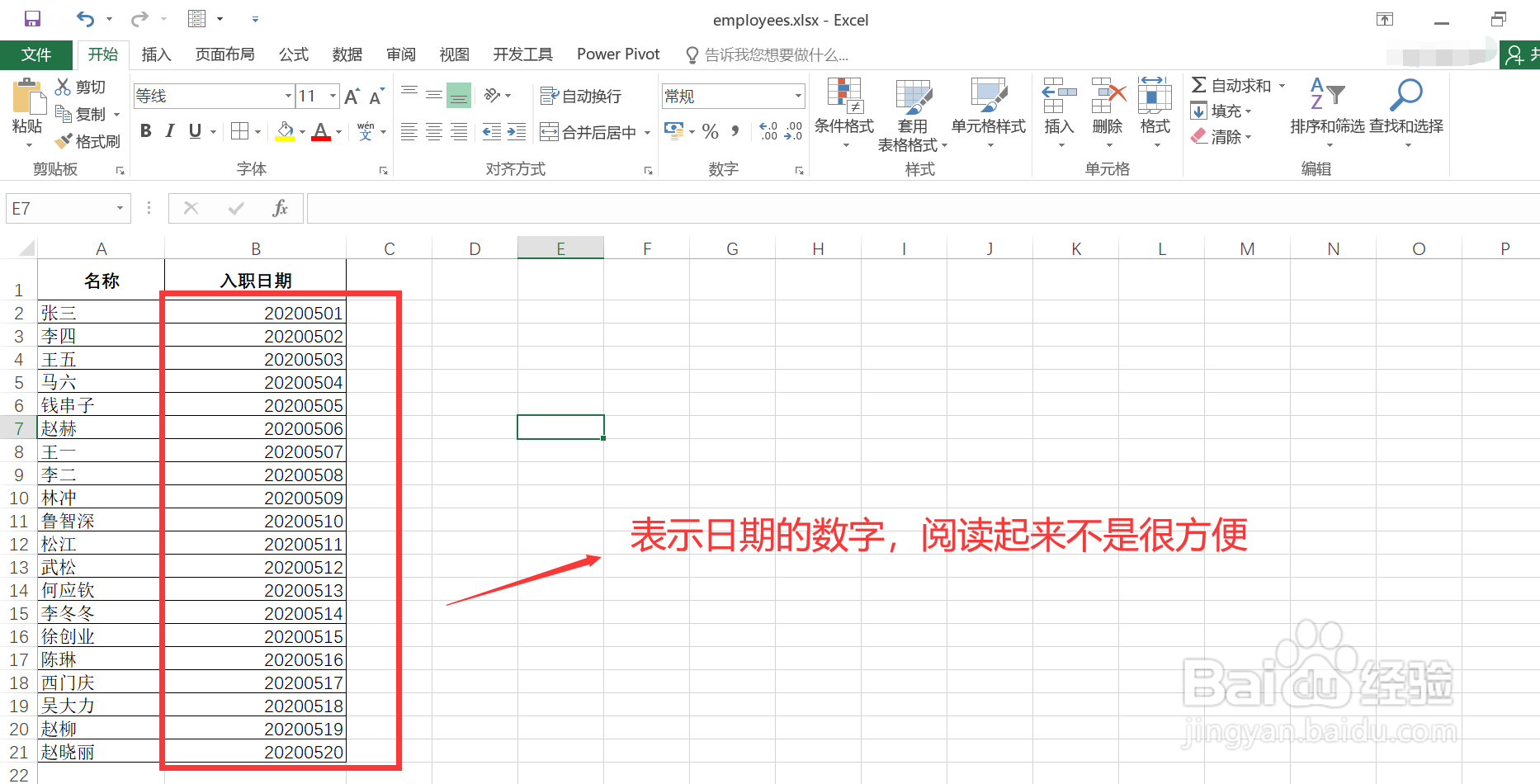
2、选中这列数据,然后点击上方的“数据”菜单项。

3、继续点击功能面板中的“分列”按钮,打开“文本分列向导”窗口。
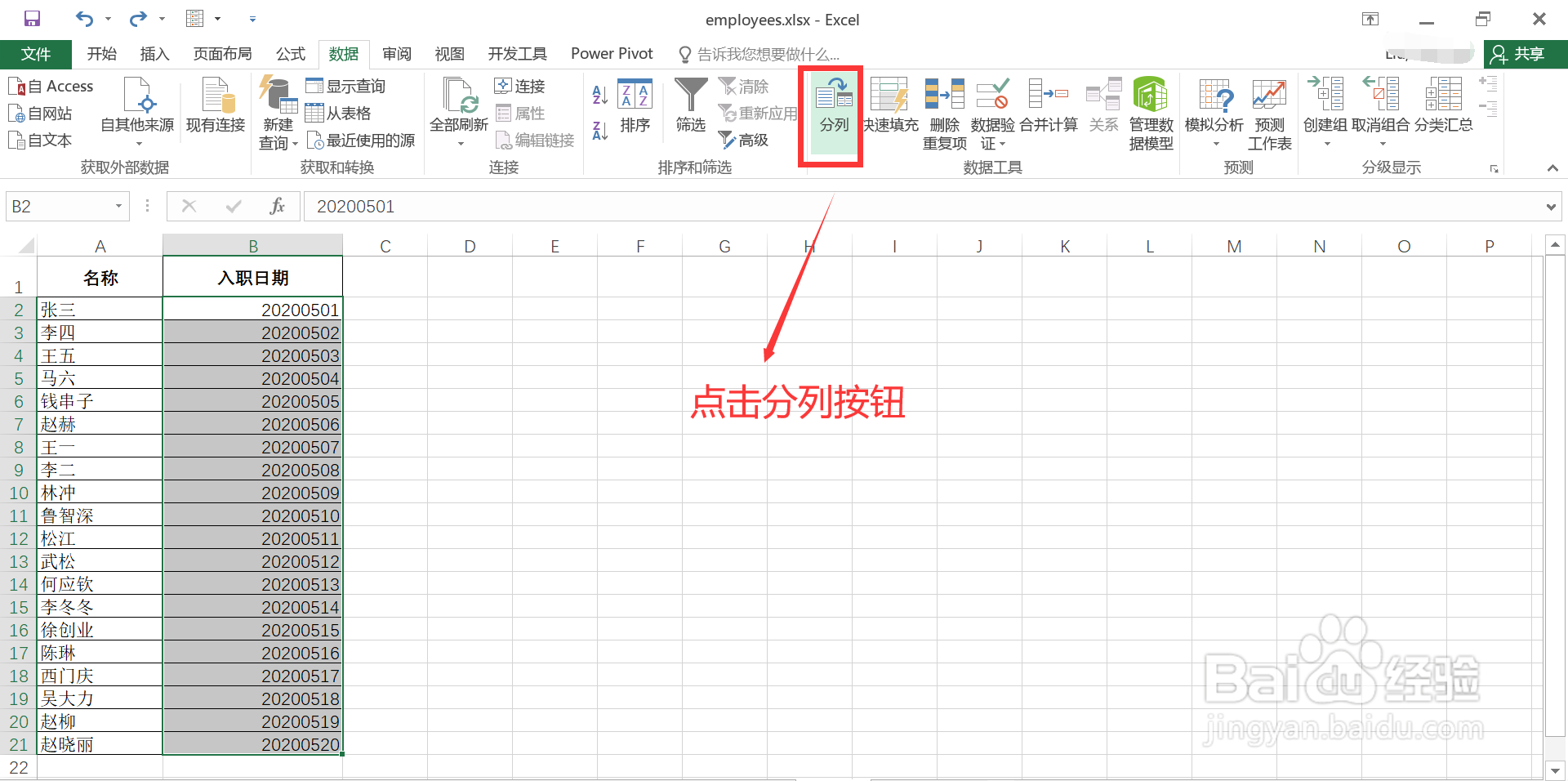
4、在“文本分列向导”窗口中:1. 连续点击两次下方的“下一步”按钮,进入“第3步”;2. 在“第3步”中,“列数据格式”选择“日期”;3. 点击下方的“完成”按钮即可。
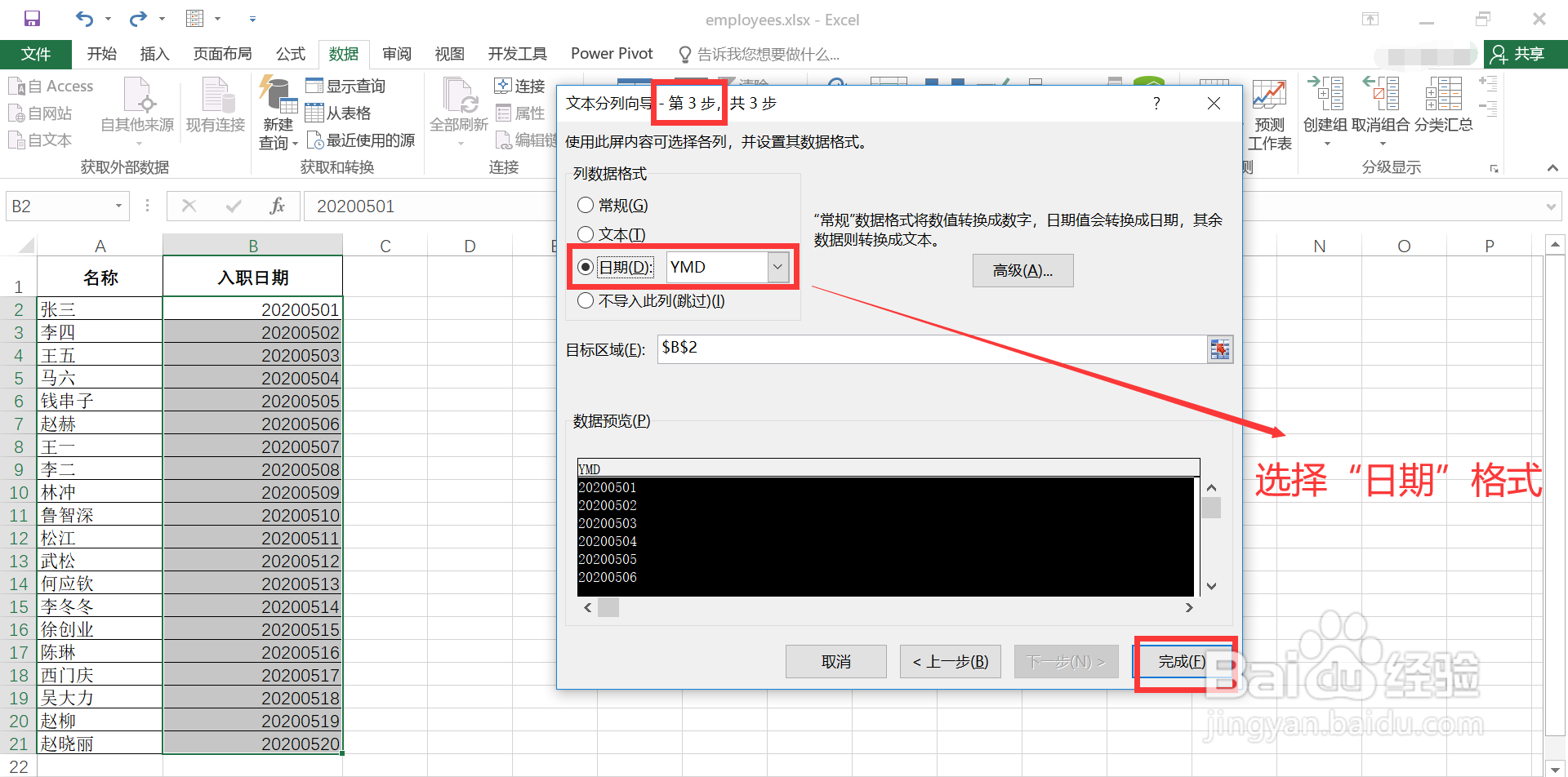
5、查看转换后的效果,图示,数字格式的内容转换为日期格式,并且以日期格式来显示,效果符合预期。

